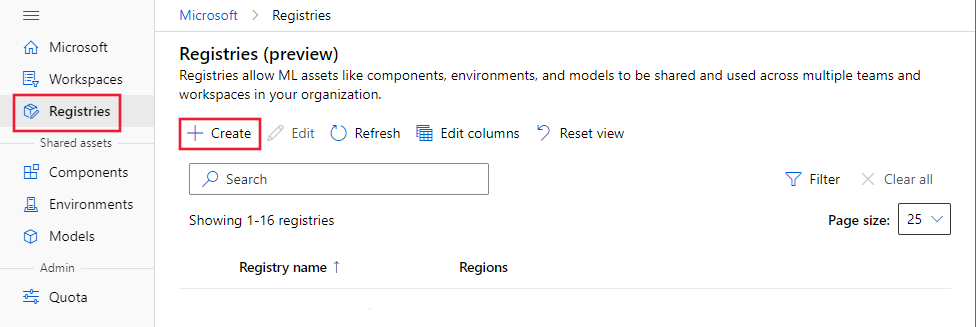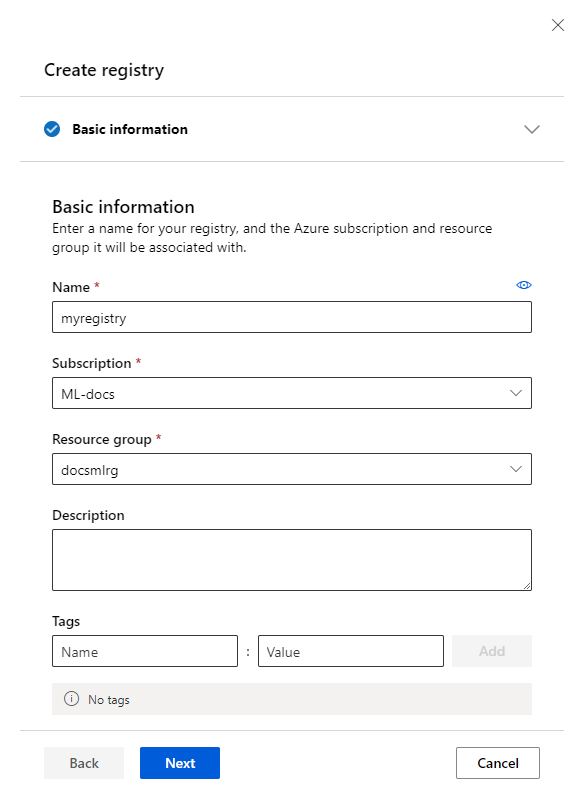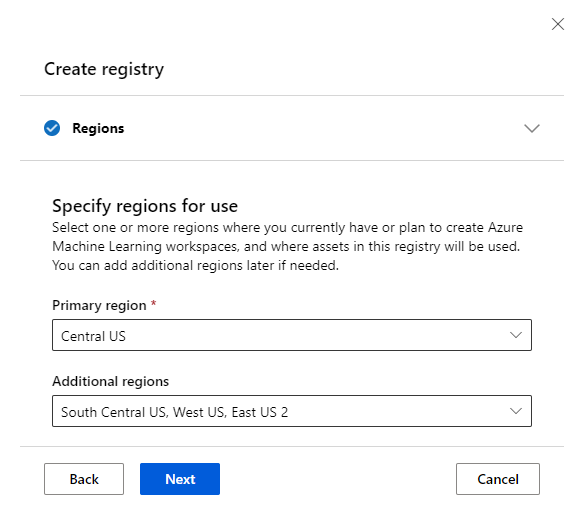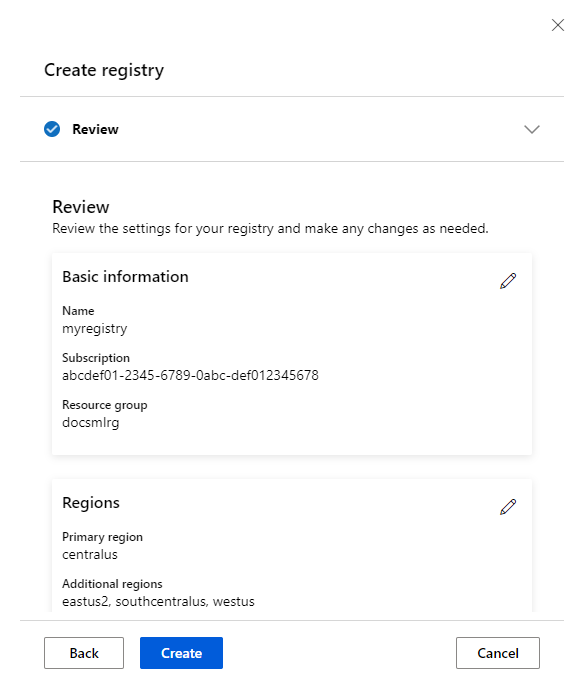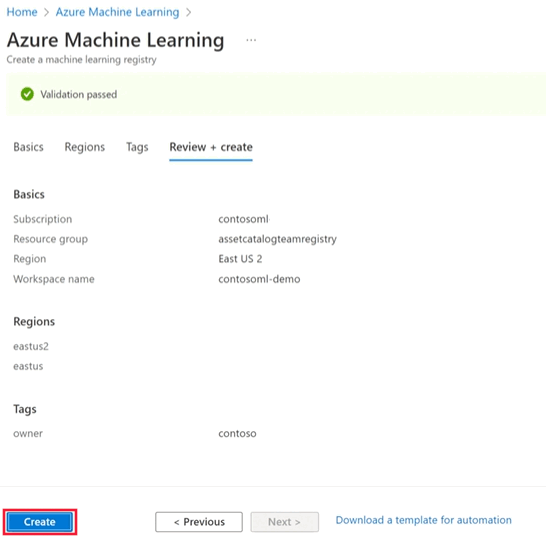管理 Azure Machine Learning 登錄
Azure Machine Learning 實體可以分成兩大的類別:
- 「資產」,例如模型、環境、元件和資料集是「無關工作區」的耐久性實體。 例如,您可以用任何工作區登錄模型,然後將其部署至任何端點。
- 「資源」,例如計算、作業和端點是特定於工作區的暫時性實體。 例如,線上端點具有評分 URI ,其對特定工作區中的特定執行個體是唯一的。 同樣地,作業會在已知期間執行,並在每次執行產生記錄和計量。
資產適合儲存在中央存放庫,並用於不同的工作區,甚或不同的區域。 資源則是特定於工作區。
Azure Machine Learning 登錄讓您在不同的工作區中建立和使用這些資產。 登錄支援多區域複寫,以提供對資產的低延遲存取,所以您可在位於不同 Azure 區域的工作區中使用資產。 建立登錄會佈建輔助複寫所需的 Azure 資源。 首先是每個支援區域中的 Azure Blob 儲存體帳戶。 接著是啟用每個支援區域複寫的單一 Azure Container Registry。
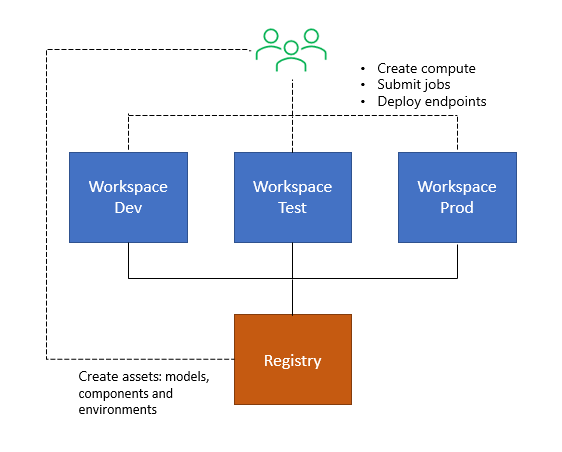
必要條件
遵循本文中的步驟之前,請確定您已滿足下列必要條件:
Azure CLI 和 Azure CLI 的
ml擴充功能。 如需詳細資訊,請參閱安裝、設定和使用 CLI (v2)。重要
本文中的 CLI 範例假設您使用 Bash (或相容的) 殼層。 例如,從 Linux 系統或 Windows 子系統 Linux 版。
Azure Machine Learning 工作區。 如果沒有,請依安裝、設定和使用 CLI (v2) 中的步驟建立。
提示
如果您使用舊版的 CLI ml 延伸模組,您可能需要將它更新為最新版本,才能使用此功能。 若要更新最新版本,請使用下列命令:
az extension update -n ml
如需詳細資訊,請參閱安裝、設定和使用 CLI (v2)。
準備建立登錄
繼續建立登錄前,請謹慎決定下列資訊:
選擇名稱
挑選名稱前,請考慮下列因素。
- 登錄是為了促進組織中所有小組在所有工作區共用 ML 資產。 選擇反映共用範圍的名稱。 名稱應有助於識別群組、部門或組織。
- 登錄名稱是組織的唯一名稱 (Microsoft Entra 租用戶)。 例如,您可以在小組或組織名稱前面加上前置詞,並避免使用通用名稱。
- 登錄名稱建立後即無法變更,因為這些名稱會用於程式碼中所參考的模型、環境和元件識別碼。
- 長度可介於 2 到 32 個字元。
- 允許英數字元、底線、連字號。 不可使用其他特殊字元。 無空格 - 登錄名稱是程式碼中可能會參考的模型、環境和元件識別碼的一部分。
- 名稱可以包含底線或連字號,但不能以底線或連字號開頭。 請以英數字元開頭。
選擇 Azure 區域
登錄讓您跨工作區共用資產。 為此登錄會跨多個 Azure 區域複寫內容。 建立登錄時,您必須定義登錄支援的區域清單。 針對目前有工作區,及日後規劃新增工作區的所有區域建立清單。 此清單的區域很適合作為開始。 建立登錄時,您要定義主要區域和一組其他區域。 建立登錄後,您無法變更主要區域,但稍後可以更新其他區域。
檢查權限
請確定您在規劃建立登錄的訂閱或資源群組中是「擁有者」或「參與者」。 如果您沒有其中一個內建角色,請參閱本文結尾的權限章節。
建立登錄
建立 YAML 定義並命名為 registry.yml。
注意
主要位置會在 YAML 檔案中列出兩次。 在下列範例中,eastus 會先列出為主要位置 (location 項目),同時也會列在 replication_locations 清單中。
name: DemoRegistry1
tags:
description: Basic registry with one primary region and to additional regions
foo: bar
location: eastus
replication_locations:
- location: eastus
- location: eastus2
- location: westus
如需 YAML 檔案結構的詳細資訊,請參閱登錄 YAML 參考文章。
提示
您通常會在 Azure 入口網站中看到 Azure 區域的顯示名稱,例如「美國東部」,但登錄建立 YAML 的區域名稱不得有空格或小寫字母。 使用 az account list-locations -o table 尋找區域顯示名稱與可在 YAML 中指定之區域名稱對應的名稱。
執行登錄建立命令。
az ml registry create --file registry.yml
指定儲存體帳戶類型和 SKU (選擇性)
提示
只能透過 Azure CLI 指定 Azure 儲存體帳戶類型和 SKU。
Azure 儲存體提供具有不同功能和定價的數種儲存體帳戶類型。 如需詳細資訊,請參閱儲存體帳戶類型文章。 找到最符合需求的理想儲存體帳戶 SKU 後,請尋找適當的 SKU 類型值。 在 YAML 檔案中,使用您選取的 SKU 類型作為 storage_account_type 欄位的值。 此欄位在 replication_locations 清單中每個 location 的下方。
接著,決定要使用 Azure Blob 儲存體帳戶或 Azure Data Lake Storage Gen2。 若要建立 Azure Data Lake Storage Gen2,請將 storage_account_hns 設為 true。 若要建立 Azure Blob 儲存體,請將 storage_account_hns 設為 false。 storage_account_hns 欄位在 replication_locations 清單中每個 location 的下方。
注意
storage_account_hns 的 hns 部分會參考 Azure Data Lake Storage Gen2 帳戶的階層命名空間功能。
下列範例 YAML 檔案示範此進階儲存體設定:
name: DemoRegistry2
tags:
description: Registry with additional configuration for storage accounts
foo: bar
location: eastus
replication_locations:
- location: eastus
storage_config:
storage_account_hns: False
storage_account_type: Standard_LRS
- location: eastus2
storage_config:
storage_account_hns: False
storage_account_type: Standard_LRS
- location: westus
storage_config:
storage_account_hns: False
storage_account_type: Standard_LRS
新增使用者至登錄
決定您是否允許使用者僅能使用登錄的資產 (模型、環境和元件),或可在登錄中使用和建立資產。 如果您不熟悉如何使用 Azure 角色型存取控制來管理權限,請參閱指派角色的步驟。
允許使用者使用登錄的資產
若要使用者僅可讀取資產,請授與使用者內建的讀者角色。 如果不想使用內建角色,請建立包含下列權限的自訂角色
| 權限 | 描述 |
|---|---|
| Microsoft.MachineLearningServices/registries/read | 允許使用者列出登錄並取得登錄中繼資料 |
| Microsoft.MachineLearningServices/registries/assets/read | 允許使用者瀏覽資產並使用工作區中的資產 |
允許使用者建立並使用登錄的資產
若要使用者可讀取和建立或刪除資產,除了先前的讀取權限,也請授與下列寫入權限。
| 權限 | 描述 |
|---|---|
| Microsoft.MachineLearningServices/registries/assets/write | 在登錄中建立資產 |
| Microsoft.MachineLearningServices/registries/assets/delete | 在登錄中刪除資產 |
警告
內建的參與者和擁有者角色讓使用者能建立、更新和刪除登錄。 如果您希望使用者建立並使用登錄的資產,但不要建立或更新登錄,則需要建立自訂角色。 請參閱自訂角色,了解如何從權限建立自訂角色。
允許使用者建立並管理登錄
若要使用者可建立、更新和刪除登錄,請授與他們內建的參與者或擁有者角色。 如果您不想使用內建角色,請在上述讀取、建立和刪除登錄資產的權限以外,建立包含下列權限的自訂角色。
| 權限 | 描述 |
|---|---|
| Microsoft.MachineLearningServices/registries/write | 允許使用者建立或更新登錄 |
| Microsoft.MachineLearningServices/registries/delete | 允許使用者刪除登錄 |